Plug-in Lync Web App diperlukan untuk berbagi audio, video, dan layar selama Rapat Lync . Jika Anda mengalami masalah dengan plug-in, cobalah saran ini terlebih dahulu:
-
Pastikan sistem operasi komputer dan browser web Anda ada dalam daftar platform yang didukung.
-
Masuk ke Panel Kontrol > Program dan fitur dan, jika diperlukan, hapus instalasi versi plug-in yang sudah ada.
-
Buka sesi penjelajahan InPrivate di Internet Explorer dan coba ikut rapat lagi. Jika berhasil, pertimbangkan untuk menghapus cache browser Anda untuk menghapus kredensial usang yang mungkin mengganggu masuk.
Jika Anda tetap tidak bisa menginstal plug-in, tinjau daftar masalah dan kesalahan ini.
Unduhan plug-in gagal
Pastikan browser Anda disetel untuk memungkinkan pengunduhan, dan mengunduh file terenkripsi.
Untuk memungkinkan pengunduhan dalam Internet Explorer:
-
Klik Alat > Opsi Internet.
-
Klik tab Keamanan > Tingkat Kustom.
-
Gulir ke bawah ke Unduhan dan klik Aktifkan untuk Unduhan file.
-
Bergabunglah kembali dalam rapat. Plug-in tersebut akan diunduh tanpa kesalahan.
Untuk memungkinkan mengunduh file terenkripsi dalam Internet Explorer:
-
Buka Alat > Opsi Internet > Tingkat Lanjut.
-
Gulir ke bawah ke bagian Keamanan.
-
Kosongkan Jangan simpan halaman terenkripsi ke disk dan klik OK.
-
Bergabunglah kembali dalam rapat. Plug-in tersebut akan diunduh tanpa kesalahan.
File plug-in dipindahkan atau dihapus
Jika Anda menerima pesan kesalahan LwaPluginInstaller32.msi telah dipindahkan atau dihapus, ikuti langkah-langkah ini untuk mengatasi masalah:
-
Keluar dari rapat dan bergabunglah lagi. Sebuah kotak dialog akan tampil dengan opsi untuk menyimpan file plug-in atau menjalankannya.
-
Klik Simpan.
-
Tentukan lokasi di komputer Anda untuk menyimpan file, lalu klik Simpan.
-
Cari file plug-in yang disimpan di komputer Anda dan klik ganda untuk menjalankannya.
Plug-in tidak terdeteksi setelah instalasi
Jika Anda mendapatkan pemberitahuan untuk menginstal plug-in sekalipun Anda telah menginstalnya, mulai ulang browser Anda. Jika Anda menjalankan Windows 8 pada PC Anda, pastikan bahwa Anda menjalankan versi bowser untuk dekstop.
Masalah ini bisa juga terjadi jika Anda telah meluncurkan browser Anda dengan opsi Jalankan Sebagai Administrator. Lync Web App tidak didukung di lingkungan ini. Untuk menggunakan Lync Web App, luncurkan browser Anda sebagai pengguna standar.
Plug-in terinstal tetapi tidak bisa menggunakan audio, video dan berbagi
Anda mungkin perlu mengubah pengaturan browser agar mengizinkan kontrol ActiveX.
Penting: Jika Anda tidak dapat mengubah pengaturan ActiveX, Anda mungkin tidak memiliki izin dan harus menghubungi dukungan teknis di tempat kerja Anda.
Untuk menonaktifkan pemfilteran ActiveX untuk sesi tunggal dalam Internet Explorer:
-
Ketuk atau klik tombol Filter

Untuk menyesuaikan pengaturan kontrol ActiveX di Internet Explorer:
-
Ketuk atau klik tombol Alat, lalu ketuk atau klik Opsi internet.
-
Pada tab Keamanan, ketuk atau klik Tingkat kustom, lalu di bawah kontrol dan plug-in ActiveX, tinjau pengaturan ini:
-
Perbolehkan Permintaan otomatis untuk kontrol ActiveX dengan mengetuk atau mengklik Aktifkan.
-
Perbolehkan Internet Explorer untuk Menampilkan video dan animasi di halaman web yang tidak menggunakan media Player eksternal dengan mengetuk atau mengklik Aktifkan.
-
Perbolehkan Internet Explorer untuk Mengunduh kontrol ActiveX yang ditandatangani dengan mengetuk atau mengklik Aktifkan, atau Perintah jika Anda ingin diberi tahu setiap kali ini terjadi.
-
Izinkan Internet Explorer untuk Menjalankan kontrol ActiveX dan plug-in dengan mengetuk atau mengklik Aktifkan, atau Perintah jika Anda ingin diberi tahu setiap kali ini terjadi.
-
Perbolehkan Internet Explorer untuk Skrip kontrol ActiveX bertanda aman untuk Scripting dengan mengetuk atau mengklik Aktifkan, atau Perintah jika Anda ingin diberi tahu setiap kali ini terjadi.
-
-
Ketuk atau klik OK, lalu ketuk atau klik lagi OK.
Peringatan firewall saat bergabung dalam rapat dari Lync Web App
Di pemberitahuan keamanan Windows firewall, Anda bisa memilih Batalkan jika Anda tidak memiliki hak istimewa administrator di komputer Anda.
Mengubah pengaturan kepercayaan plug-in domain default
Saat menginstal plug-in, Anda diberikan opsi untuk mempercayai domain yang memuat plug-in itu.
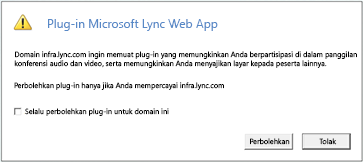
Jika Anda memilih Selalu izinkan plug-in untuk domain ini tetapi ingin mengubah opsi tersebut, ikuti langkah-langkah berikut:
Pada Sistem Operasi Windows
-
Pilih Plug-in Microsoft Lync Web App dari daftar program yang terinstal di Kontrol Panel, dan klik Hapus instalasi.
-
Saat berikutnya Anda bergabung dalam rapat dengan Lync Web App, pilih Perbolehkan untuk mempercayai plug-in domain hanya untuk rapat tersebut.
Pada Sistem Operasi Macintosh
-
Buka ~\Library\Preferences\rtcpal_registry.reg di editor teks.
-
Navigasi ke [HKEY_CURRENT_USER\SOFTWARE\MICROSOFT\LWA\X86\15.1\ALLOWEDDOMAINS]
-
Hapus baris untuk domain yang tak ingin lagi Anda percayai. Sebagai contoh, untuk berhenti mempercayai domain Contoso.com, hapus baris "Lync.Contoso.com"=""
-
Saat berikutnya Anda bergabung dalam rapat dengan Lync Web App, pilih Perbolehkan untuk mempercayai plug-in domain hanya untuk rapat tersebut.
Saya sudah mencoba semuanya dan tetap tidak bisa menginstal plug-in
Kebijakan komputer di organisasi Anda mungkin mencegah instalasi plug-in. Untuk mengatasi masalah ini, hubungi dukungan teknis di tempat kerja Anda.










